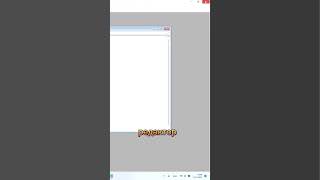КАК ПОСТРОИТЬ ПРЯМЫЕ НА ГРАФИКЕ EXCEL
Microsoft Excel предоставляет удобную функциональность для создания графиков, в том числе и построения прямых на графике. Чтобы построить прямую на графике в Excel, необходимо выполнить следующие шаги:
1. Откройте файл Excel с данными, на основе которых вы хотите построить график.
2. Выделите ячейки с данными, которые вы хотите отобразить на графике.
3. На верхней панели инструментов выберите вкладку "Вставка".
4. В разделе "График" выберите нужный тип графика, например, "Линейный график".
5. После выбора типа графика, Excel автоматически построит график на основе выделенных данных.
6. Чтобы построить прямую на графике, необходимо добавить к графику трендовую линию. Для этого выделите график и нажмите правой кнопкой мыши, затем выберите пункт "Добавить трендовую линию".
7. В появившемся окне выберите тип линии, например, "Линейный тренд".
8. Нажмите кнопку "ОК", чтобы применить изменения.
Теперь на вашем графике будет отображена прямая, отражающая тренд данных.
Построение прямых на графике в Excel - простой и эффективный способ визуализации данных и анализа трендов. Используя эту функциональность, вы сможете легко интерпретировать и представлять информацию в вашем файле Excel.
Как построить график в Excel
Как в excel построить график
12 трюков при работе с формулами и функциями в Excel
Как построить график функции в excel - Построение графика функции в эксель
Excel график функции
Как построить график в эксель по точкам